WordPress에서 멋진 사진 웹사이트를 만드는 방법
게시 됨: 2022-08-23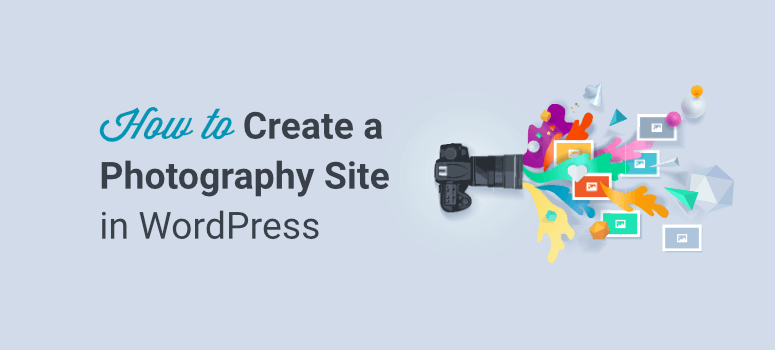
나만의 사진 웹사이트를 만들고 싶으신가요?
웹 사이트는 고객에게 작업을 선보이고 노출되며 전 세계와 공유할 수 있는 중앙 장소 역할을 합니다. 말할 것도 없이, 웹사이트는 또한 당신을 전문적으로 보이게 합니다.
대부분의 사진작가는 웹사이트가 기술적인 문제이기 때문에 웹사이트 설정을 미루고 있습니다. 솔직히 말해서 누가 시간을 낼 수 있을까요?
귀하의 편의를 위해 모든 불필요한 부분을 제거하고 웹사이트를 신속하게 설정할 수 있도록 따라야 할 간단한 5단계로 좁혔습니다.
이 가이드를 마치면 자신만의 멋진 사진 웹사이트를 만들 수 있습니다.
만들 수 있는 사진 웹사이트 유형
다양한 종류의 사진 웹사이트를 설정할 수 있습니다. 우리는 가장 인기 있는 것들을 만질 것입니다:
포트폴리오 웹사이트: 캐러셀이나 라이트박스에 사진 갤러리를 표시할 수 있는 웹사이트를 만드십시오. 이렇게 하면 고객과 전 세계에 사진을 선보일 수 있는 전문적인 공간이 제공됩니다.
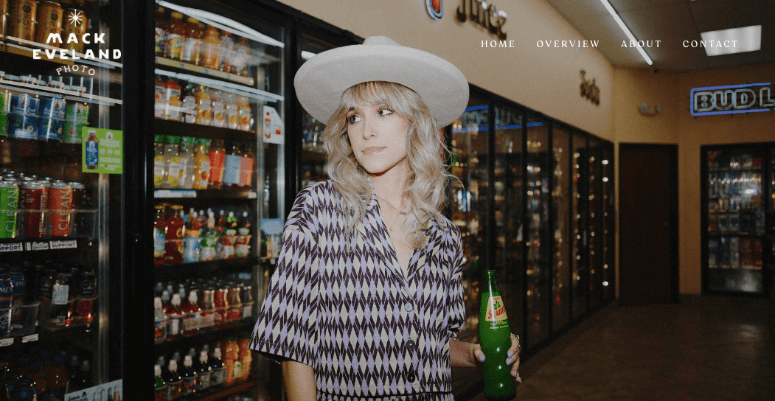
이와 같은 웹사이트는 또한 귀하에게 더 많은 노출을 제공하고 관심 있는 사람들이 귀하를 찾을 수 있도록 합니다.
회원 사이트: 사진 작가가 회원으로 등록하여 공개 갤러리에 사진을 제공하거나 가격에 판매할 수 있는 플랫폼을 설정합니다. 사진 촬영을 위한 여유 공간을 만들거나 각 사진에 대해 회비나 수수료를 청구할 수도 있습니다.
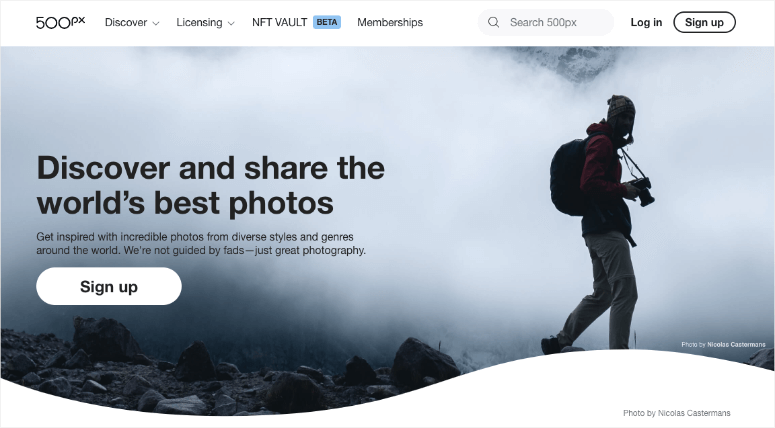
회원 사이트를 통해 고용에 관심이 있는 사진가 커뮤니티를 만들 수도 있습니다. 따라서 사진 작가는 전문 사진 유형에 따라 등록할 수 있습니다. 그런 다음 잠재 고객은 스타일과 위치로 검색하여 자신에게 적합한 사진 작가를 찾을 수 있습니다.
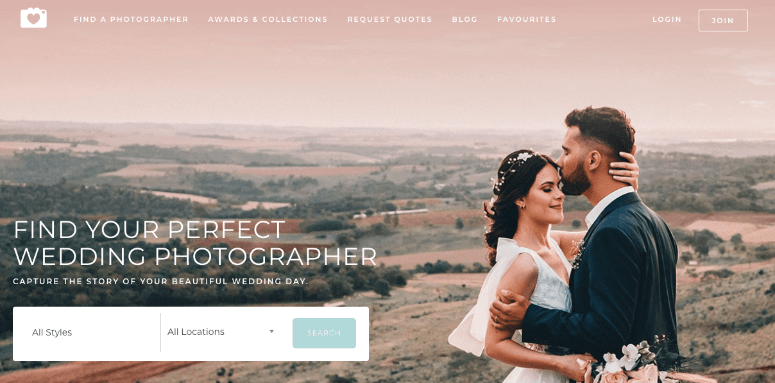
온라인 사진 상점: 귀하의 사진과 예술품을 귀하의 웹사이트에서 온라인으로 판매할 수 있습니다. 인기 있는 주식 웹사이트에 가입하는 경우 부과되는 막대한 수수료와 수수료를 피할 수 있습니다. 이를 위해서는 사진을 판매하기 위해 사이트에 전자 상거래 설정 또는 지불 게이트웨이가 필요합니다.
온라인 코스 사이트: 전문 지식을 공유하고 싶다면 온라인 코스 웹사이트가 적합합니다. 코스 자료, eBook, 테스트, 도구 등을 추가할 수 있습니다. 또한 회원들이 포럼에서 채팅하여 질문하고 주제에 대해 토론하도록 허용할 수 있습니다.
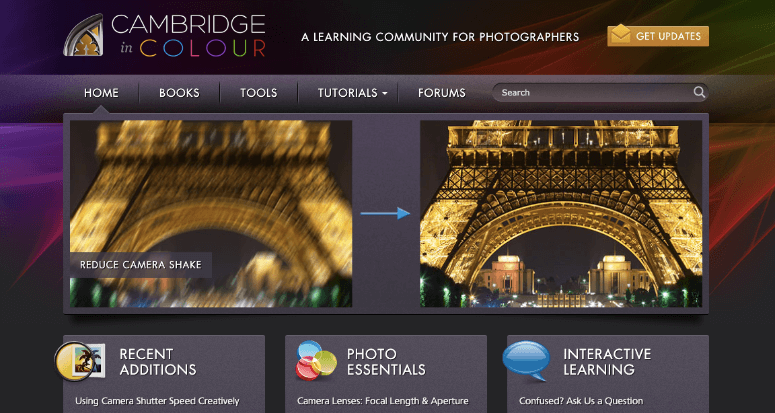
만들고 싶은 사진 사이트의 유형에 관계없이 이 튜토리얼은 이를 달성하는 데 도움이 될 것입니다.
사진 웹사이트 시작하기
다양한 방법으로 웹사이트를 설정할 수 있지만 너무 많은 옵션으로 혼동을 주지는 않습니다. 대신, 우리의 #1 추천이 WordPress라는 것을 즉시 알려드리겠습니다.
저렴한 비용으로 원하는 방식으로 비즈니스를 맞춤화하고 확장할 수 있는 가장 유연하고 저렴한 플랫폼입니다. 약간의 학습 곡선이 있지만 누구나 쉽게 사용할 수 있습니다.
사이트를 계속 관리할 수 있으므로 WordPress.org를 적극 권장합니다. 말할 것도 없이 선택할 수 있는 10,000개 이상의 아름다운 테마가 있습니다. 데모 웹사이트를 가져오고 콘텐츠와 사진을 변경하여 나만의 웹사이트로 만들 수도 있습니다.
또한 WordPress용으로 구축된 55,000개 이상의 도구와 플러그인이 있습니다. 이를 통해 사이트에 모든 종류의 기능을 추가할 수 있습니다. 원하는 모든 종류의 사진 웹사이트를 설정할 수 있습니다.
따라서 예를 들어 멤버십 플랫폼을 만들려는 경우 MemberPress와 함께 WordPress 사이트를 사용하는 것이 좋습니다. 계층화된 멤버십 계획을 설정하고 멤버십 수준에 따라 액세스 권한을 부여할 수 있는 WordPress용 #1 멤버십 플러그인입니다. 이 플랫폼을 사용하면 일회성 또는 반복 결제를 설정할 수도 있습니다.
다음으로, 인쇄물을 온라인으로 판매하려면 WordPress와 Easy Digital Downloads 플러그인을 사용하는 것이 좋습니다. 사진, 비디오, 음악, pdf 등과 같은 모든 종류의 디지털 파일을 판매할 수 있습니다.
요점을 집으로 가져오기 위해 WordPress를 사용하면 아무 것도 원하지 않을 것입니다. 웹사이트에서 무엇을 하고 싶든 기능이 이미 내장되어 있지 않다면 작업을 완료하기 위한 타사 도구를 찾을 수 있습니다.
즉, WordPress로 사진 웹 사이트를 구축하는 데 필요한 것이 무엇인지 봅시다.
사진 웹사이트를 설정하는 데 필요한 것들
모든 종류의 웹사이트를 설정하려면 다음 두 가지가 필요합니다.
- 웹 호스팅 계획 을 사용하면 웹사이트가 위치할 서버에 액세스할 수 있습니다. 모든 파일과 데이터베이스가 여기에 저장됩니다.
- 도메인 이름 은 www.isitwp.com과 같은 웹사이트 주소입니다.
최고의 거래는 안정적인 웹 호스팅 서비스 + 1년 무료 도메인 등록을 월 $2.75부터 시작하는 Bluehost의 계획입니다. 또한 사이트를 안전하게 만들기 위한 무료 SSL 인증서와 사이트를 빠르게 만들기 위한 무료 CDN(콘텐츠 전송 네트워크)을 받게 됩니다.
가장 좋은 점은 이 플랜을 사용하면 클릭 한 번으로 WordPress를 설치할 수 있다는 것입니다. 따라서 시작하기 위해 기술적인 작업을 수행할 필요가 없습니다.
독점 BlueHost 거래를 얻으려면 여기를 클릭하십시오
아래에서는 웹 호스팅 계획에 가입하고 사이트를 설정하는 방법을 보여줍니다.
사진 웹사이트를 설정하는 방법
이 튜토리얼에서는 멋진 사진으로 완성된 웹사이트를 만드는 방법을 배우게 됩니다. 그리고 사진은 파일이 큰 경향이 있기 때문에 최고의 사용자 경험을 위해 웹사이트가 번개 같은 속도로 로드되도록 특별히 주의를 기울입니다. 수행해야 할 단계는 다음과 같습니다.
- BlueHost에 가입
- 기본 설정
- 사이트 사용자 정의
- 유용한 WordPress 플러그인 추가
- 속도 및 성능 최적화
1단계: Bluehost에 가입
가장 먼저 해야 할 일은 Bluehost 플랜에 가입하는 것입니다. 더 저렴한 웹 호스팅 계획을 원하시면 Bluehost 독점 제공 페이지를 방문하여 월 $2.75에 시작할 수 있습니다.
지금 시작하기 버튼을 클릭하고 계획을 선택한 다음 화면의 지침을 따라야 합니다.
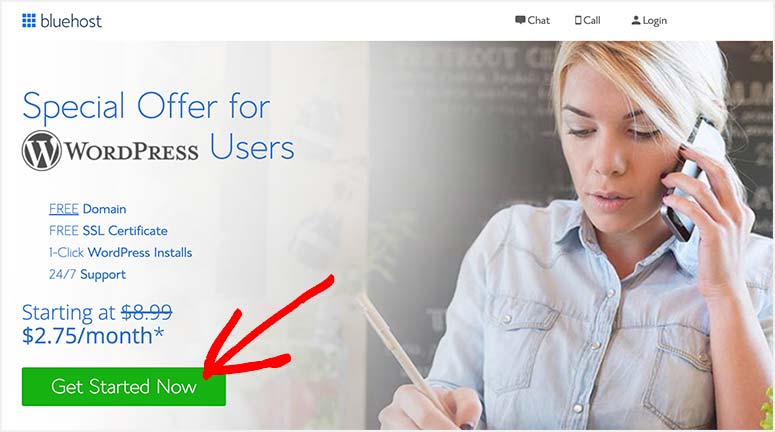
다음 페이지에서 각각의 가격 및 기능과 함께 사용 가능한 다양한 계획을 볼 수 있습니다.
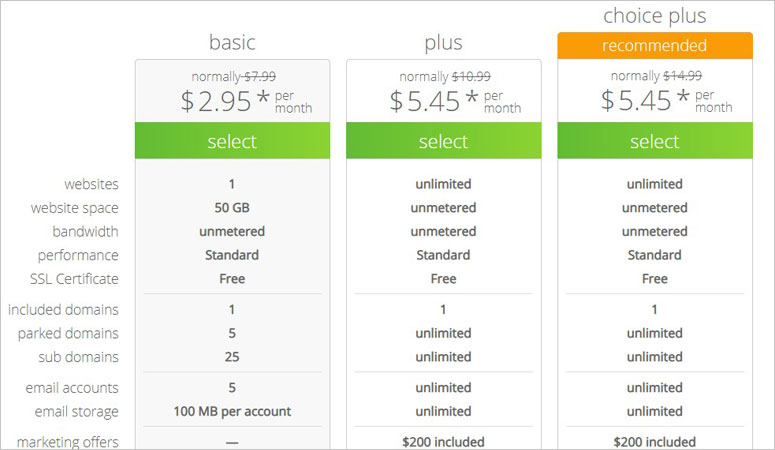
36개월 플랜은 가장 높은 절감 효과를 제공하지만, 이제 막 시작하는 경우 12개월 플랜도 큰 할인을 받을 수 있는 저렴한 선택입니다.
다음으로 도메인 설정 옵션이 표시됩니다. 새 도메인을 만들거나 기존 도메인을 사용할 수 있습니다. 도메인이 없는 경우 '새 도메인 만들기'에서 원하는 이름을 검색하면 됩니다.
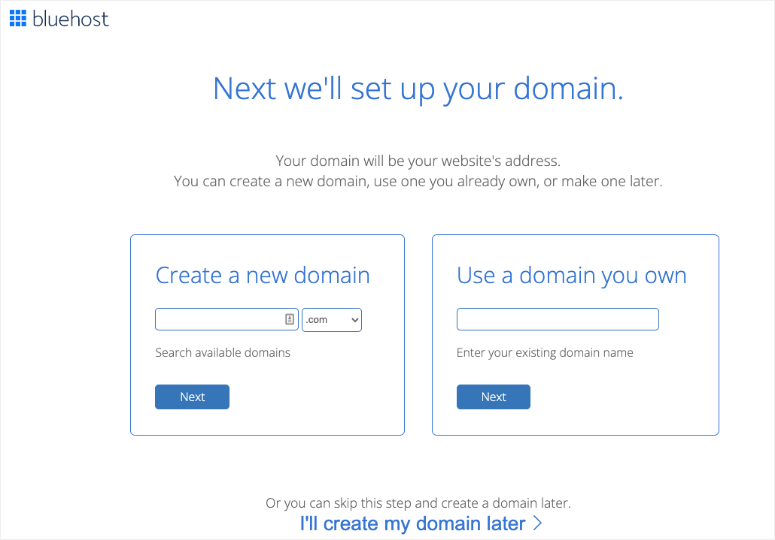
여기서 알아야 할 것은 이미 등록된 수백만 개의 도메인이 있다는 것입니다. 따라서 이름이 고유하지 않다면 이미 사용 중인 이름일 수 있습니다. 사용 가능한 도메인 이름을 찾는 가장 좋은 방법은 무료 도메인 이름 생성기 도구를 사용하는 것입니다. 키워드는 바로 등록할 수 있는 도메인 이름을 찾는 것입니다.
도메인 이름을 찾으면 이름 및 주소와 같은 세부 정보를 입력해야 합니다.
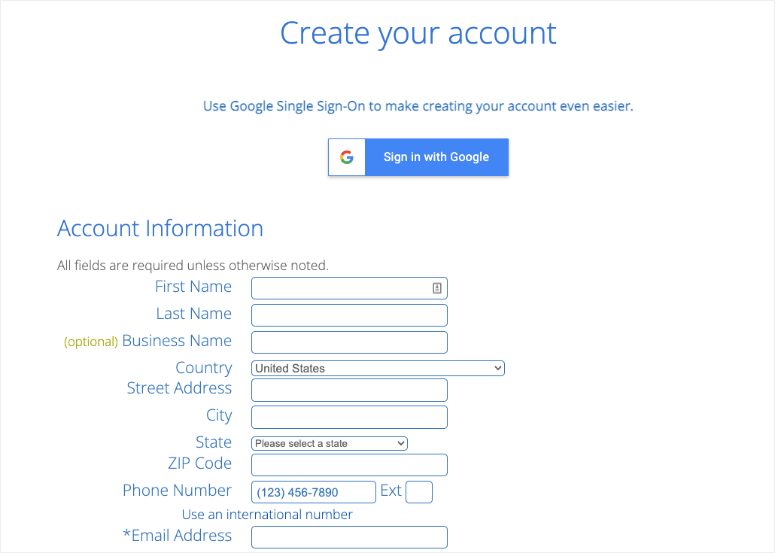
Bluehost를 사용하면 계획 선택의 세부 정보를 보고 원하는 경우 변경할 수 있습니다.
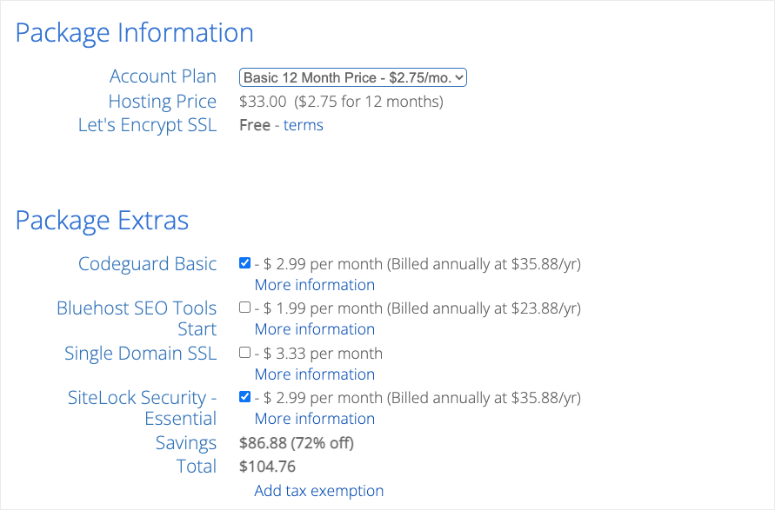
이제 이 아래에 Package Extras 라는 섹션이 있습니다. 웹사이트를 구축하고 실행하는 동안 도움이 될 수 있는 도구입니다. 그러나 여기에서 이 모든 항목의 선택을 취소하는 것이 좋습니다. 이렇게 하면 호스팅 계획을 절약하는 데 도움이 되며 원하는 경우 나중에 구입할 수 있습니다.
여기서 마지막으로 해야 할 일은 결제 세부정보를 입력하고 결제하는 것입니다.
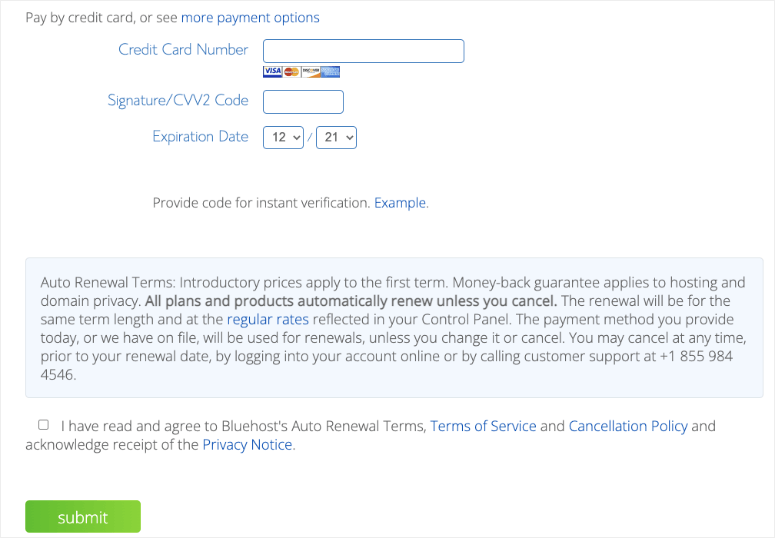
그게 다야! 도메인 및 호스팅 요금제를 구매했습니다.
2단계: 기본 설정
이 단계에서는 다음을 다룹니다.
- 워드프레스 설정
- SSL 구성
1. 워드프레스 설정
Bluehost에 가입하면 WordPress가 자동으로 계획에 추가됩니다. 버튼 몇 개만 눌러 설치하면 됩니다.
Bluehost 계정에 로그인하면 왼쪽에 '내 사이트' 탭으로 이동할 수 있는 메뉴가 표시됩니다.
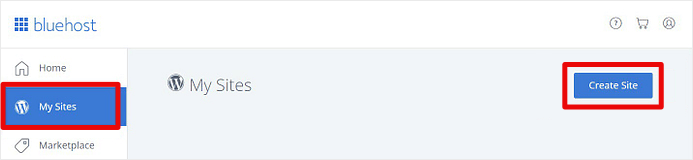
여기에서 사이트 만들기 버튼을 클릭합니다. 화면의 지침을 따르면 Bluehost 대시보드에 WordPress에 로그인할 수 있는 옵션이 표시됩니다.
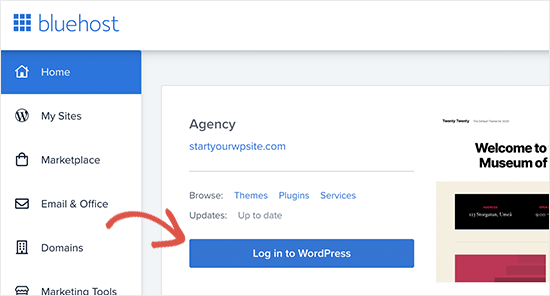
그러면 웹사이트를 관리할 수 있는 WordPress 관리자 패널로 이동합니다.
2. SSL 인증서 구성
Bluehost가 무료 SSL 인증서를 제공한다고 언급한 것을 기억하십시오. 이렇게 하면 웹사이트 데이터가 암호화되어 해커로부터 안전하게 보호됩니다.
Bluehost가 도메인에 인증서를 사전 설치하는 동안 사이트가 HTTP가 아닌 HTTPS를 사용하고 있는지 확인해야 합니다. 이유를 알고 싶다면 WordPress에 SSL 및 HTTPS를 추가하는 방법(단계별) 가이드에서 다루었습니다.

WordPress 메뉴에서 설정 » 일반 페이지로 이동합니다. WordPress 주소 및 사이트 주소에서 HTTPS로 설정되어 있는지 확인합니다.
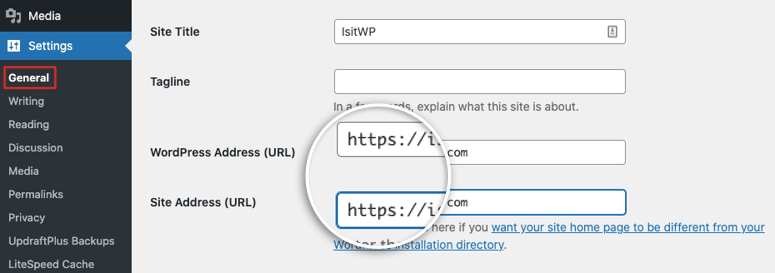
여기에 있는 동안 원하는 경우 사이트 제목과 태그라인을 변경할 수도 있습니다. 변경 사항을 저장하기만 하면 됩니다.
3단계: 웹사이트 사용자 지정
WordPress에는 수천 개의 테마와 웹사이트 디자인이 있습니다. 그것이 우리가 그것을 사랑하는 이유입니다. 무료 및 유료 테마 중에서 선택할 수 있지만 선택의 폭이 넓어 어떤 것을 선택해야 할지 혼란스러울 수 있습니다.
사진 웹사이트의 경우 Oshine, Divi, Photography 및 Novo Photography를 권장합니다. 여기에서 전체 목록을 확인하세요: WordPress(2022)를 위한 50가지 최고의 사진 테마.

새로운 테마를 직접 탐색하려면 모양 » 테마 페이지로 이동하십시오. 사용 가능한 테마를 보려면 새로 추가 버튼을 선택합니다.
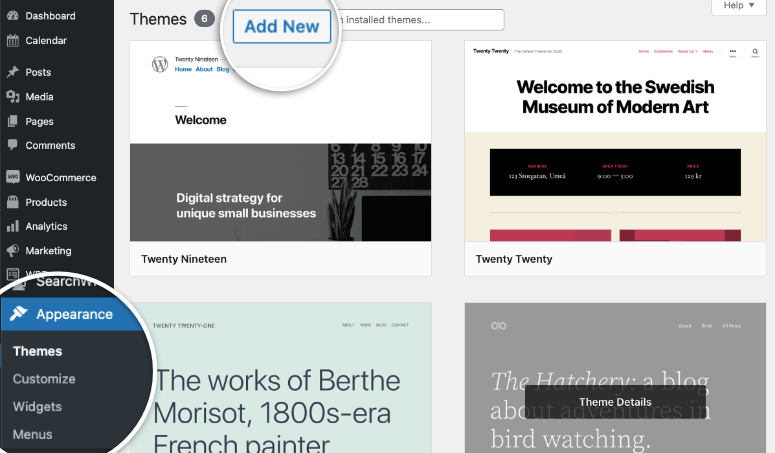
여기에서 인기 있는 테마와 최신 테마로 필터링할 수 있습니다. 사진가를 위한 테마를 검색할 수도 있습니다. 자체 테마를 만들고 웹사이트에서 판매하는 타사 개발자를 찾을 수도 있습니다. 이러한 테마 중 하나를 구입하면 이 페이지에 업로드할 수 있는 구입 항목과 함께 zip 파일을 받게 됩니다.
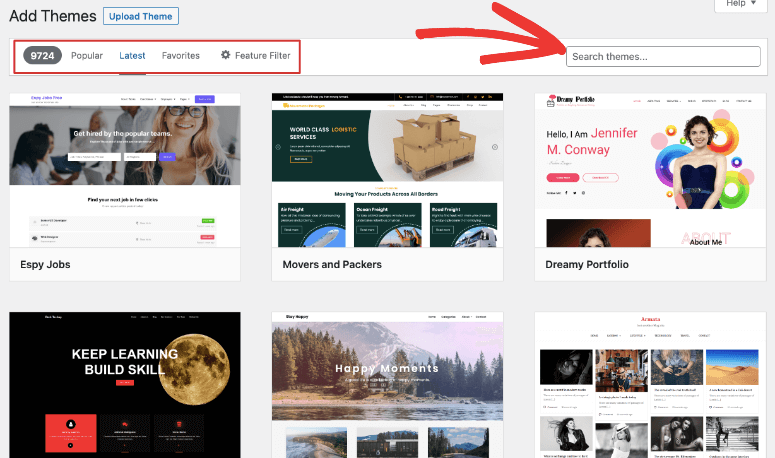
원하는 테마를 찾으면 설치하고 활성화할 수 있습니다. 전에 WordPress 테마를 설치한 적이 없습니까? 걱정하지 마세요. WordPress 테마 설치에 대한 초보자 가이드를 확인하세요.
대부분의 WordPress 테마는 쉽게 사용자 지정할 수 있습니다. 즉, 글꼴, 색상, 헤더 스타일, 배경 등을 변경할 수 있습니다.
모양 » 사용자 정의 페이지로 이동하여 테마 사용자 정의 프로그램을 시작하십시오. 그러면 왼쪽 열에 사용자 정의 메뉴가 있는 사이트의 실시간 미리보기가 열립니다.
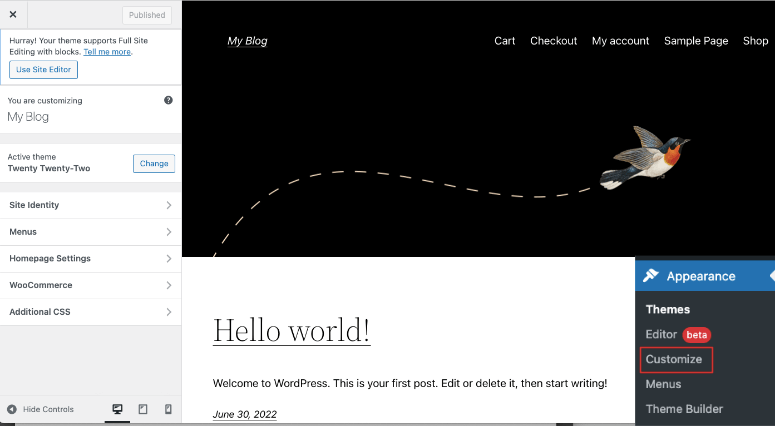
여기에서 사이트 ID, 메뉴, 홈페이지 등을 사용자 지정할 수 있습니다. 여기에 표시되는 옵션은 테마에 따라 다릅니다. 따라서 바닥글, 머리글, 위젯, 버튼 등을 변경할 수도 있습니다.
메뉴 하단에서 데스크톱, 태블릿 및 모바일에서 웹사이트를 미리 볼 수 있습니다. 이렇게 하면 변경 사항이 모든 장치에서 잘 보이는지 확인할 수 있습니다.
테마 사용자 정의 도구를 사용하여 변경을 완료했으면 화면 왼쪽 상단에 있는 게시 버튼을 클릭하기만 하면 됩니다. 이를 통해 사진 웹사이트가 전 세계에 공개됩니다.
대부분의 경우 기본 테마 사용자 지정 도구에는 충분한 옵션이 없습니다. WordPress 위에 사용할 수 있는 사이트 빌더가 많이 있습니다. 가장 인기 있는 것들은 SeedProd, Divi, Elementor, WPBakery 및 Beaver Builder를 포함합니다.
SeedProd는 우리의 #1 선택입니다. 사이트를 사용자 정의할 수 있는 웹사이트 테마 + 페이지 템플릿이 제공됩니다. 또한 곧 제공될 내장형 및 유지 관리 모드와 함께 제공됩니다. 이렇게 하면 뒤에서 사이트에서 작업하는 동안 아름다운 자리 표시자 페이지로 웹사이트를 숨길 수 있습니다. 이렇게 하면 사용자가 방문할 때 깨진 웹사이트를 볼 수 없습니다.
사이트를 사용자 정의하는 데 더 많은 도움이 필요하면 WordPress 웹 사이트를 사용자 정의하는 방법 [초보자 가이드]를 참조하세요.
4단계: 유용한 WordPress 플러그인 추가
WordPress에는 사진 웹사이트의 모양과 기능을 향상시킬 수 있는 수천 개의 플러그인이 있습니다. 플러그인 » 새로 추가 탭 아래의 WordPress 관리자 패널에서 이러한 플러그인을 추가할 수 있습니다.
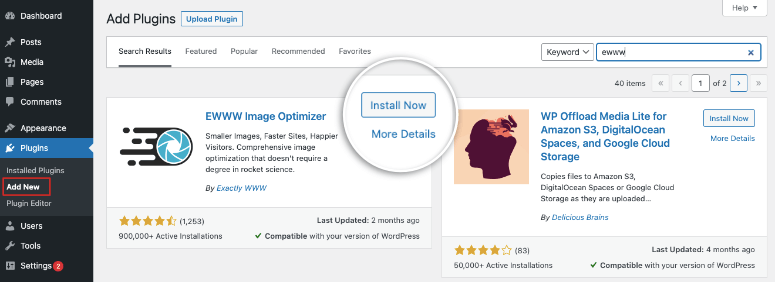
이전에 플러그인을 설치한 적이 없습니까? 가이드를 따르십시오: WordPress 플러그인 설치 방법 – 3가지 방법(단계별)
이제 모든 사진 사이트에서 이점을 얻을 수 있다고 생각하는 플러그인은 다음과 같습니다.
- 엔비라 갤러리
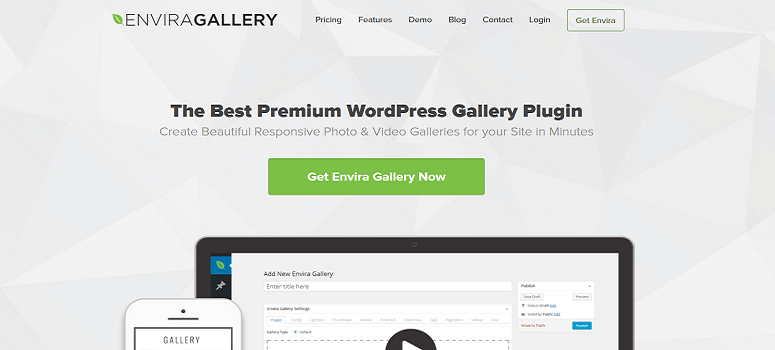
Envira Gallery는 시중에서 판매되는 최고의 WordPress 갤러리 플러그인입니다. 사이트에 대한 완전 반응형 이미지 갤러리, 비디오 갤러리 및 사진 앨범을 즉시 만들 수 있는 간단한 드래그 앤 드롭 빌더가 있습니다.
코드를 건드리지 않고도 사진을 추가하고 아름다운 갤러리로 표시할 수 있습니다. 미리 만들어진 아름다운 갤러리 템플릿 중 하나를 선택하고 모양을 사용자 지정하여 나만의 것으로 만드세요.
이미지 갤러리를 만든 후에는 앨범으로 정리하고 태그로 정렬하고 표지 사진을 추가할 수 있습니다.
더 많은 갤러리 플러그인 옵션을 보려면 다음 목록을 읽어보세요. 최고의 WordPress 갤러리 플러그인
2. 독백
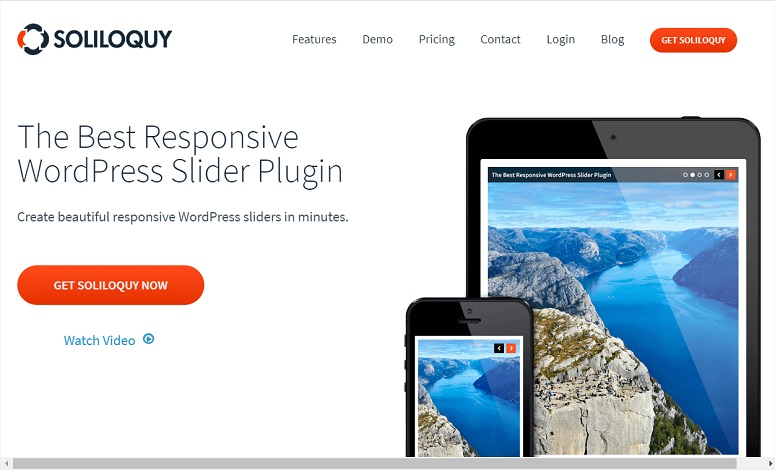
Soliloquy는 사진을 보여줄 슬라이더를 만드는 최고의 도구입니다. 끌어서 놓기 인터페이스로 전체 너비 슬라이더 또는 작은 크기 슬라이더를 만들 수 있습니다. 그런 다음 아름다운 애니메이션을 추가하여 사진이 사용자에게 미치는 영향을 높일 수 있습니다.
슬라이더 템플릿, 동적 슬라이더, 제품 슬라이더, 전체 화면 라이트박스, Flickr, Instagram에서 가져오기 기능 등 수많은 기능이 제공됩니다.
휴대폰에서 사진이 어떻게 보일지 걱정된다면 Soliloquy가 알아서 해결해 드립니다. 슬라이더는 반응이 빠르고 모바일 친화적이므로 모든 유형의 화면과 장치에서 멋지게 보입니다.
더 많은 슬라이더 플러그인을 확인하고 싶으십니까? 목록 읽기: 11가지 최고의 WordPress 슬라이더 플러그인
3. 간편한 디지털 다운로드
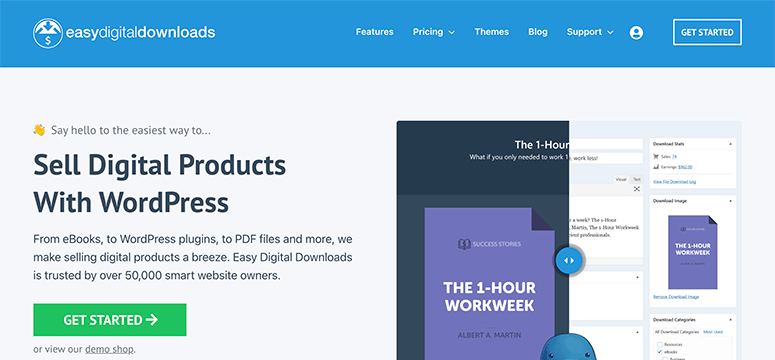
간편한 디지털 다운로드 는 디지털 제품을 판매하는 데 도움이 되는 강력한 WordPress용 전자 상거래 플러그인입니다. 이 플러그인을 사용하여 이미지, 삽화, 비디오 및 그래픽과 같은 모든 유형의 디지털 제품을 판매할 수 있습니다.
고객은 장바구니 시스템을 사용하여 한 번에 여러 다운로드를 구입할 수 있습니다. 또한 세율을 설정하고 할인 코드를 설정하고 고객 데이터베이스를 만들고 모든 지불 거래를 추적할 수 있습니다.
4. Smash Balloon의 Instagram 피드 프로
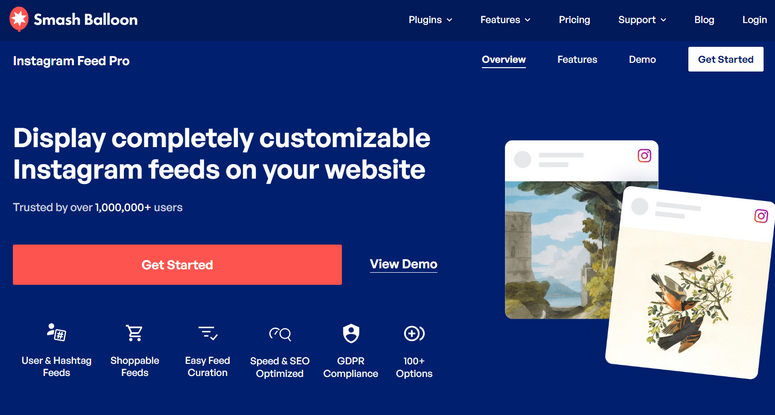
Smash Balloon의 Instagram Feed Pro를 사용하면 WordPress 웹사이트 어디에서나 Instagram 피드를 쉽게 표시할 수 있습니다. 사진작가에게 Instagram은 당신의 이름을 알리고 사람들에게 당신이 누구인지 알릴 수 있는 노출을 위한 금광입니다.
사이트에서 Instagram 콘텐츠를 보여줌으로써 웹사이트 잠재고객의 참여를 유도할 수 있습니다. 동시에 사이트 방문자가 Instagram에서 나를 팔로우하도록 유도할 수도 있습니다.
플러그인을 사용하면 Instagram 사진을 쇼핑 가능한 피드로 변환하여 사람들이 탐색할 때 구매할 수 있습니다. 특정 게시물을 강조 표시하고 태그와 필터를 사용하여 보여주고 싶은 사진 유형을 필터링할 수 있습니다.
또한 Smash Balloon은 Instagram 콘텐츠를 웹 페이지에 직접 삽입하여 SEO 순위를 높이는 데 도움이 됩니다.
5. 멤버프레스
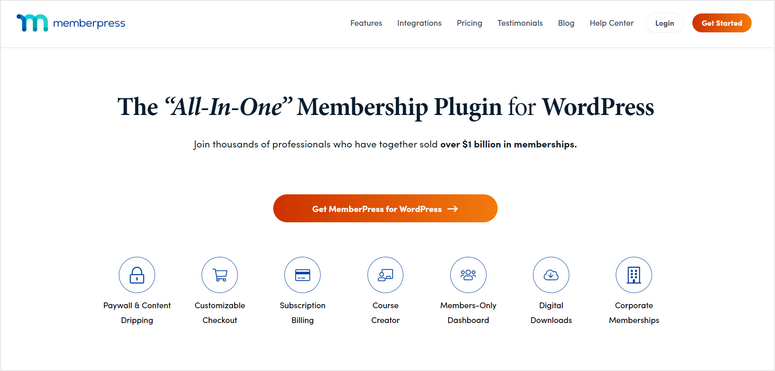
MemberPress를 사용하면 다른 사진 작가가 가입할 수 있는 회원 사이트를 만들 수 있습니다. 사진 및 기타 예술 작품을 보고, 구매하고, 제공할 수 있는 회원 전용 영역에 대한 액세스 권한을 부여할 수 있습니다.
회원에게 가입 비용을 청구하거나 더 많은 혜택을 받을 수 있는 다양한 멤버십 플랜을 선택할 수 있습니다. 여기에서 자세히 알아보십시오. MemberPress 검토: 최고의 WordPress 멤버십 플러그인입니까?
6. 런대쉬
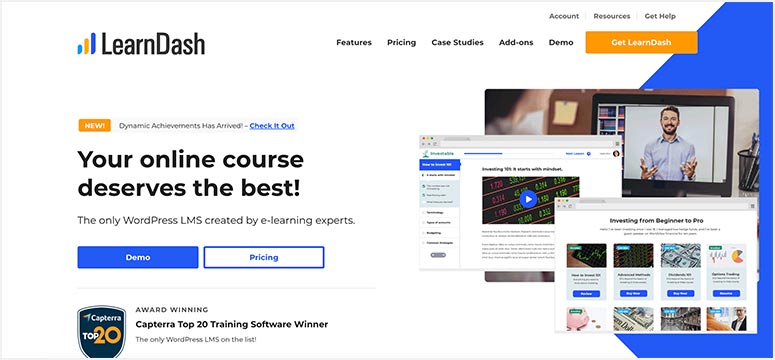
LearnDash 는 사진 과정을 만들고 웹사이트에서 판매할 수 있는 LMS(학습 관리 시스템) 플랫폼입니다. 학생들이 수업 또는 전체 과정에 등록하도록 허용할 수 있습니다.
또한 테스트, 코스 자료를 추가하고 학생들이 토론할 수 있는 포럼을 만드는 것도 쉽습니다. 수익에 관해서는 일회성 지불을 수락하고 자동 갱신을 설정하는 옵션이 있습니다.
사진작가를 위한 유용한 플러그인의 전체 목록을 읽는 데 관심이 있을 것입니다. 사진작가를 위한 19가지 최고의 WordPress 플러그인.
WordPress 사이트에 있어야 하는 기타 유용한 플러그인은 다음과 같습니다.
- AIOSEO – Google 및 기타 검색 엔진에서 사이트 순위를 높이는 데 도움이 되는 최고의 WordPress SEO 플러그인
- MonsterInsights – 최고의 WordPress 분석 플러그인을 사용하면 Google Analytics에 쉽게 연결하고 WordPress 대시보드 내에서 바로 사이트 및 사용자 기반의 데이터를 추적할 수 있습니다.
- WPForms – 5백만 웹사이트에서 신뢰하는 WordPress용 #1 양식 빌더입니다. 등록, 로그인, 문의 양식, 고객 리뷰, 설문 조사, 설문 조사 등을 작성하는 데 사용할 수 있습니다.
- OptinMonster – 더 많은 구독자와 판매를 얻는 데 도움이 되는 타겟 고객을 위한 캠페인을 만드는 #1 전환 최적화 도구입니다.
- WP Mail SMTP – 이메일 배달 문제를 해결하는 최고의 플러그인입니다. 이렇게 하면 웹사이트에서 들어오고 나가는 이메일이 확실히 전달됩니다. 사진을 판매하는 경우 고객이 영수증, 로그인 정보 등을 받을 수 있도록 해야 하므로 이 플러그인은 필수입니다.
- Sucuri – 해커, 데이터 도난 및 맬웨어 공격으로부터 웹 사이트와 디지털 미디어를 보호합니다.
- UpdraftPlus – 미디어 파일, 고객 데이터, 주문 정보, 배송 세부 정보 등을 잃지 않도록 웹 사이트에 대한 정기적인 백업을 자동화합니다.
이 플러그인은 모든 웹사이트에서 사용해야 하며 개인, 스타트업, 기업가, 중소기업 및 대기업에서 사용할 수 있습니다.
5단계: 속도 및 성능 최적화
대부분의 비즈니스 소유자는 제품 사진을 올바르게 찍고 아름답게 표시하는 데 중점을 둡니다. 그러나 많은 경우 이러한 이미지가 사용자 측에서 로드될 수 있는지 확인하는 것을 잊습니다.
큰 고해상도 파일을 사용하는 경우 이미지가 로드되지 않을 수 있습니다. 따라서 사진이 멋지게 보이도록 하는 동시에 인터넷에 최적화해야 합니다. 이것은 SEO와 사용자 경험에 정말 중요합니다.
Bluehost를 사용 중이므로 웹사이트가 속도에 최적화되어 있습니다. Bluehost는 속도와 성능을 위해 구축된 서버를 갖춘 안정적인 웹 호스트입니다.
또한 콘텐츠 전송 네트워크에 대한 무료 액세스를 제공합니다. 이것은 가장 가까운 CDN 서버 위치에서 웹사이트 방문자에게 캐시된 정적 콘텐츠를 전달하는 전 세계에 분산된 서버 네트워크입니다. CDN은 가장 가까운 서버에서 정적 콘텐츠를 제공하므로 사이트가 평소보다 빠르게 로드됩니다.
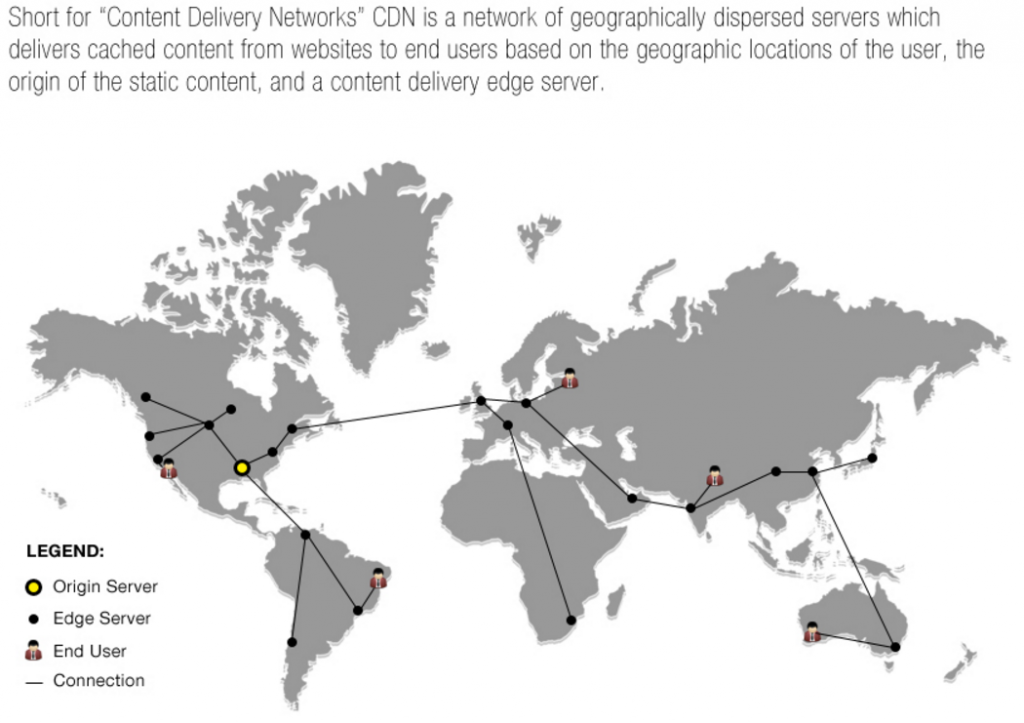
이제 이 외에도 도구를 사용하여 모든 이미지를 최적화할 수 있습니다. 참조: WordPress용 최고의 이미지 최적화 플러그인 6개(비교).
다음은 우리가 추천하는 것들입니다:
1. WP Rocket은 남녀노소, 특히 초보자가 쉽게 설정하고 사용할 수 있습니다. WP Rocket을 설치하면 권장 설정이 자동으로 활성화되므로 플러그인 설정을 조정할 필요가 없습니다. 다음으로 미디어 파일에 대해 LazyLoad를 활성화하여 속도와 사용자 경험을 개선할 수 있습니다. 여기에 추가된 WP Rocket에는 Imagify라는 이미지 최적화 도구가 내장되어 있습니다. 이 도구를 사용하여 이미지를 압축하고 파일 크기를 줄일 수 있습니다. 전체 리뷰 보기: WP Rocket Review.
2. EWWW Image Optimizer는 WordPress를 위한 훌륭한 이미지 최적화 플러그인입니다. 플러그인은 새 이미지 업로드를 자동으로 최적화하고 이미지가 최소 크기로 시각적 품질이 최상인지 확인합니다. 이미 추가한 모든 이미지를 최적화하고 이미지를 최상의 파일 형식으로 변환할 수도 있습니다. 자세히 알아보려면 전체 EWWW Image Optimizer 리뷰를 확인하세요.
3. W3 Total Cache는 사진 웹사이트의 속도를 높이는 강력한 기능을 제공합니다. 페이지, 게시물, JavaScript, CSS, 피드 등을 포함하여 사이트의 모든 측면을 메모리, 디스크 또는 CDN에 캐싱하여 웹사이트 로딩 시간을 개선하는 데 도움이 됩니다. 또한 미디어 라이브러리, 테마 파일 및 핵심 WordPress 파일로 투명한 CDN(콘텐츠 전송 네트워크) 관리를 제공하여 서버 성능을 향상시킵니다.
그리고 당신은 그것을 가지고 있습니다! 걸작을 선보일 멋진 사진 웹사이트를 제대로 설정했습니다. 이 가이드가 도움이 되었기를 바랍니다.
다음에는 더 많은 게시물을 읽는 데 관심이 있을 것입니다.
- 초보자 및 중소기업을 위한 14가지 최고의 웹사이트 빌더
- 다운로드 및 디지털 제품 판매를 위한 8가지 최고의 플랫폼
- WordPress에서 신용 카드 결제를 수락하는 방법
이 플러그인과 튜토리얼은 사진 웹사이트를 개선하는 데 도움이 됩니다.
